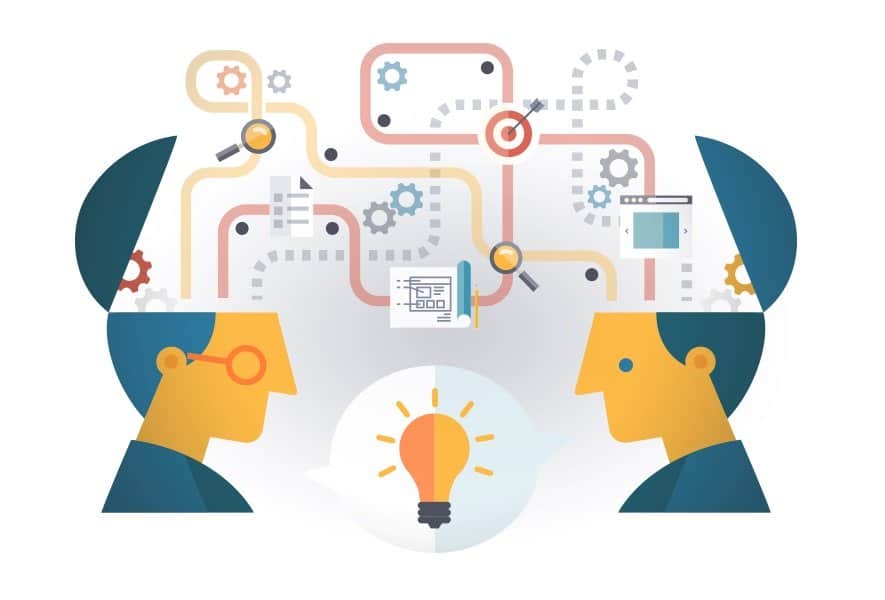Urteurrenaren eguneratzea edo Windows 10 Fall Creators Update izenarekin ezaguna izan ondoren, erabiltzaileek tona eta tona kexa aurkezten dituzte. Ia ia eremu guztietan eta Windows 10eko beste ezaugarri guztiekin akatsak izaten ari dira. Horietako bat Wi-Fi routerrak funtzionatzen ez badu.
Konpondu Windows 10-en funtzionatzen ez duen Wi-Fi bideratzailea
Horrelako arazoak konpontzea buruko mina baino ez da. Gertatzen da Wi-Fi bideratzaileak funtzionatzen ez duenean, Microsoft Edge-k ez funtzionatzea edo Chrome Browser-ek ez erantzutea. Zu ere Interneterako sarbiderik gabe gelditzen bazara bideratzailearen arazoa dela eta, artikulua begiratu dezakezu.
Era berean, irakurri: Ukipen-panelaren funtzionamendua konpondu gabe
1. metodoa- Egiaztatu sareko ezarpenak
Normalean, segurtasun aukera lehenetsia Wi-Fi Protected Access II (WPA2) moduan ezartzen da. Enkriptazioa House Wi-Fi kasuan. Beraz, Internetera sartu nahi baduzu, aldatu router zaharra beste batekin edo aldatu Segurtasun ezarpenak. Azken hauetarako jarraitu beheko urratsak.
1 urratsa: Ireki google Chrome edo beste edozein web arakatzaile. Helbide barran, idatzi 192.168.1.1. edo idatzi zure Wi-Fi bideratzailearen atzealdean idatzitako IP helbidea.
2. urratsa: Ondoren, sartu zure erabiltzaile-izena edo pasahitza. Ondoren, joan Hari gabeko ezarpenetara eta ondoren Hari gabeko segurtasun ezarpenetara. (irakur dezakezu bideratzailearen eskuliburua xehetasunetarako)
3. urratsa: Ondoren, ezarri segurtasun ezarpenak honela WPA-PSK / WPA2-PSK enkriptatzea. Ondoren, gorde pasahitz konplexua eta sartu beheko atalean.
Ekintza hau burutu ondoren, egiaztatu Wi-Fi bideratzaileak funtzionatzen ez duen arazoak jarraitzen duen edo ez. Oraindik Internetera sartzeko gai ez bazara. Ondoren, igo hurrengo metodora.
2. metodoa- Konpondu Wi-Fi bideratzailearen arazoa TCP / IP pila berrezarriz
Sarearen ustelkeria dela eta, bideratzaileak funtzionatzeari uzten dio eta konexio arazoak ditu. Kasu horretan, TCP / IP pila berrezarrita arazoa konpondu dezakezu.
1. urratsa: Abiarazi Jump zerrenda Windows tekla + X batera sakatuta. Ondoren, zerrendatik egin klik Komando-gonbita (Admin) botoian.
2. urratsa: Komandoaren leihoan, idatzi komando hau eta sakatu Sartu.
netsh int ip berrezarri reset.log
netsh winsock berrezarri katalogoa
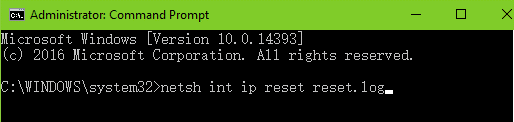
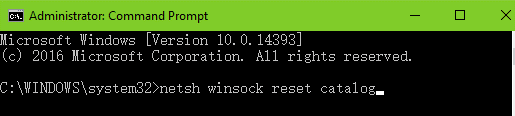
3. urratsa: Windows-ek bere prozesua hasiko du. Itxaron zeregina amaitu arte eta berrabiarazi sistema.
3. metodoa- Eguneratu sareko kontrolatzaileak eskuz edo automatikoki
Wi-Fi bideratzaileak funtzionatzen ez duen arazoa izan dezakezu sareko kontrolatzaile akastuna, zaharkitua edo gaizki konfiguratuta egonez gero. Goiko metodoetako batek ere ez badu Interneteko arazoa konpontzen laguntzen, orduan zure gailu-kudeatzailea kontrolatzaile akatsen bila al dezakezu.
Gailu kudeatzailearen leihoan, sare gailuaren ondoan harridura ikur horia ikusten baduzu, ez du behar bezala funtzionatuko. Beraz, arazoa konpondu dezakezu eskuineko botoiarekin klik eginez eta kezkatutako gidariak eguneratu ditzakezu. Sare egokitzailearen kontrolatzailea egunera dezakezu webgune ofizialetik deskargatuta eta zure sisteman instalatuta. Edo Driver Easy-ren laguntza har dezakezu gidariak eguneratzen dituzten tresnak bezala.
Urratsera 1: Deskargatu Erraza Driver eta instalatu mahaigainean edo ordenagailu eramangarrian. Ondoren, egin klik Eskaneatu orain aukera.
Urratsera 2: Driver Easy aztertzeko prozesua hasiko da eta zaharkituta dauden eta eguneratu behar diren gidarien zerrenda agertuko da. Urpekari bakoitzaren ondoan Eguneratze esteka egongo da.
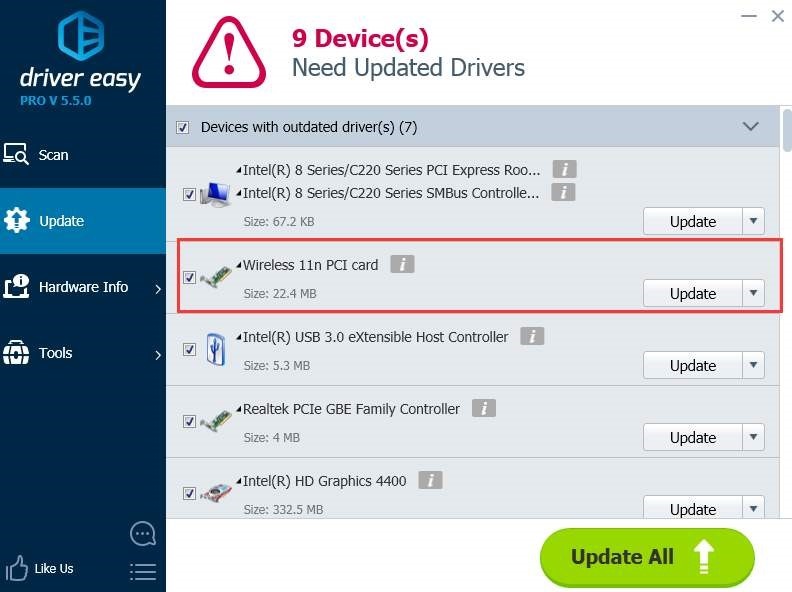
3. urratsa: Egin klik alboko Eguneratu aukeran Sare egokitzailearen kontrolatzailea. Edo egin klik gainean Eguneratu guztiak aukera.
Driver Easy like tresnak kontrolatzaile berrienak eta bateragarriak instalatzen laguntzen dizu Windows-ek kontrolatzaile egokiak iradokitzen ez dituenean. Kontrolatzailea eguneratzeak ere laguntzen ez badu, begiratu azken metodoa.
4. metodoa- Egiaztatu Wi-Fi bideratzailea

Askotan bideratzailea arazoa gailua bera dela eta sortzen da. Eta horrela, bideratzailea eta inguruan egiaztatu dezakezu arazoren bat dagoen. Beraz, berrabiarazi Wi-Fi bideratzailea, hari konektatuta dagoen gailu guztia zure ordenagailua edo ordenagailu eramangarria bezalakoa eta modema. Ondoren, konektatu gailu guztiak Interneterako sarbide arazoa konpondu den ala ez egiaztatzeko. Kableak deskonektatzen eta entxufatzen ere saia zaitezke segundo gutxiko tartean.
Hauek izan ziren 4 konponketa onenak Wi-Fi bideratzaileak Windows 10-en ez du funtzionatzen. Horiek arazoa erraz eta denbora gutxian konpontzen lagunduko dizutela espero dugu. Oraindik arazoren bat baduzu, lasai gurekin partekatzera.